Ecw ಫಾರ್ಮ್ಯಾಟ್ಗೆ ಗೂಗಲ್ ಅರ್ಥ್ ಚಿತ್ರವನ್ನು ಆಮದು ಮಾಡಿ
ಅಗತ್ಯ: ನಾವು ಗೂಗಲ್ ಅರ್ಥ್ ಚಿತ್ರವನ್ನು ಹಗುರವಾಗಿರುವ ಜಿಯೋರೆಫರೆನ್ಸ್ಡ್ ಫಾರ್ಮ್ಯಾಟ್ನಲ್ಲಿ ಕ್ಯಾಡಾಸ್ಟ್ರೆ ಕೆಲಸ ಮಾಡುತ್ತೇವೆ.
ಸಮಸ್ಯೆ: ಸ್ಟಿಚ್ಮ್ಯಾಪ್ಸ್ ಡೌನ್ಲೋಡ್ ಮಾಡುವ ಆರ್ಥೋ ಜೆಪಿಜಿ ಸ್ವರೂಪದಲ್ಲಿದೆ, ಅದು ತರುವ ಭೌಗೋಳಿಕತೆಯನ್ನು ಮೈಕ್ರೊಸ್ಟೇಷನ್ ಬೆಂಬಲಿಸುವುದಿಲ್ಲ.
ಪರಿಹಾರ: ಚಿತ್ರವನ್ನು ಸ್ಟಿಚ್ಮ್ಯಾಪ್ಗಳೊಂದಿಗೆ ಡೌನ್ಲೋಡ್ ಮಾಡಿ, ಭೌಗೋಳಿಕ ಸೆರೆಹಿಡಿಯುವಿಕೆಯನ್ನು ಆಮದು ಮಾಡಿಕೊಳ್ಳಲು ಗೂಗಲ್ ಅರ್ಥ್ ಅನ್ನು ಮೈಕ್ರೊಸ್ಟೇಷನ್ನೊಂದಿಗೆ ಸಿಂಕ್ರೊನೈಸ್ ಮಾಡಿ ಮತ್ತು ಇನ್ನೊಂದರ ವಿರುದ್ಧ ವಾರ್ಪ್ ಮಾಡಿ.
ನಾವು ecw ನಲ್ಲಿ ಆಸಕ್ತಿ ಹೊಂದಿದ್ದೇವೆ ಏಕೆಂದರೆ ಅದು ಹೆಚ್ಚುವರಿ ಜಿಯೋರೆಫರೆನ್ಸ್ ಫೈಲ್ ಅನ್ನು ಆಕ್ರಮಿಸುವುದಿಲ್ಲ ಮತ್ತು 200 MB HMR ಅಥವಾ Tiff ಗುಣಮಟ್ಟದಲ್ಲಿ ಹೆಚ್ಚು ಕಳೆದುಕೊಳ್ಳದೆ ಕೇವಲ 12 MB ತೂಕವನ್ನು ಹೊಂದಿರುತ್ತದೆ. ನಮ್ಮಲ್ಲಿ ಸ್ಟಿಚ್ಮ್ಯಾಪ್ಸ್ ಮತ್ತು ಮೈಕ್ರೊಸ್ಟೇಷನ್ ಪವರ್ಮ್ಯಾಪ್ ವಿ 8 ಐ ಇದೆ, ಏಕೆಂದರೆ ನಾವು ಇದನ್ನು ಇದನ್ನು ಮಾಡುತ್ತೇವೆ ಆದರೆ ಇತರ ಕಾರ್ಯಕ್ರಮಗಳೊಂದಿಗೆ ಇದನ್ನು ಕಡಿಮೆ ಹಂತಗಳೊಂದಿಗೆ ಮಾಡಬಹುದಾಗಿದೆ.
ಅದನ್ನು ಹೇಗೆ ಮಾಡಲಾಗುತ್ತದೆ ಎಂದು ನೋಡೋಣ:
1. ಚಿತ್ರ ಡೌನ್ಲೋಡ್.
ನಾವು ಇದನ್ನು ಮಾಡಿದ್ದೇವೆ StitchMaps, ಈಗಾಗಲೇ ಮೊದಲೇ ವಿವರಿಸಿದಂತೆ. ನಾವು ಗೂಗಲ್ ಅರ್ಥ್ನಲ್ಲಿ ಆಯತವನ್ನು ಎಳೆದಿದ್ದೇವೆ ಹೊರತುಪಡಿಸಿ, ಅದನ್ನು ಚಿತ್ರಗಳ ಸೆರೆಹಿಡಿಯುವಲ್ಲಿ ಸೇರಿಸಲಾಗುತ್ತದೆ.

ಗೂಗಲ್ ಅರ್ಥ್ನಲ್ಲಿ ಇದನ್ನು ಮಾಡಲಾಗುತ್ತದೆ ಸೇರಿಸಿ> ಬಹುಭುಜಾಕೃತಿ, ಮತ್ತು ಶೈಲಿಯಲ್ಲಿ ನಾವು 1.4 ಬಿಳಿ ರೇಖೆಯ ದಪ್ಪವಿರುವ line ಟ್ಲೈನ್ ಅನ್ನು ಆರಿಸಿಕೊಳ್ಳುತ್ತೇವೆ. ಬೆಂಟ್ಲೆ ನಕ್ಷೆಯಿಂದ ಎಫ್ಎಂಇ ಹೊರತುಪಡಿಸಿ ಮೈಕ್ರೊಸ್ಟೇಷನ್ಗೆ ಈ ಆವೃತ್ತಿಗಳಲ್ಲಿ ಕಿಮಿಎಲ್ ಫೈಲ್ ಅನ್ನು ಆಮದು ಮಾಡಲು ಸಾಧ್ಯವಿಲ್ಲದ ಕಾರಣ ನಾವು ಇದನ್ನು ಈ ರೀತಿ ಮಾಡುತ್ತೇವೆ. ಆದರೆ ಆವೃತ್ತಿ ಪವರ್ಮ್ಯಾಪ್ ಈ ಕಾರ್ಯವನ್ನು ತರುವುದಿಲ್ಲ, ಆದ್ದರಿಂದ ಆಯತವನ್ನು ರಚಿಸಲು ನಾವು ಚಿತ್ರದ ಮೇಲೆ ಚಿತ್ರಿಸುವ ಮೂಲಕ ಅದನ್ನು ಮಾಡಬೇಕಾಗುತ್ತದೆ.
2. ಜಿಯೋರೆಫರೆನ್ಸ್ಡ್ ಡಿಜಿಎನ್ ರಚಿಸಿ.
ಮಾಡುವುದರಿಂದ ಇದನ್ನು ರಚಿಸಲಾಗಿದೆ ಫೈಲ್> ಹೊಸದು, ಮತ್ತು ನಾವು ಬೀಜ 3 ಡಿ ಬೀಜವನ್ನು ಆರಿಸಿಕೊಳ್ಳುತ್ತೇವೆ. ಗೂಗಲ್ ಅರ್ಥ್ ಇಮೇಜ್ ಆಮದು 2 ಡಿ ಫೈಲ್ನಲ್ಲಿ ಕಾರ್ಯನಿರ್ವಹಿಸುವುದಿಲ್ಲ.

ನಂತರ ನಾವು ಫೈಲ್ಗೆ ಜಿಯೋರೆಫರೆನ್ಸ್ ಅನ್ನು ಸೇರಿಸಬೇಕು, ಇದನ್ನು ಮಾಡಲಾಗುತ್ತದೆ: ಪರಿಕರಗಳು> ಭೌಗೋಳಿಕತೆ> ಸಂಯೋಜನಾ ವ್ಯವಸ್ಥೆಯನ್ನು ಆರಿಸಿ
ಫಲಕದಲ್ಲಿ ನಾವು ಆಯ್ಕೆ ಮಾಡುತ್ತೇವೆ ಗ್ರಂಥಾಲಯದಿಂದ, ಮತ್ತು ಈ ಸಮಯದಿಂದ ನಾವು UTM 16 ನಾರ್ತ್ನಲ್ಲಿ ಆಸಕ್ತಿ ಹೊಂದಿದ್ದೇವೆ, ನಾವು ಆಯ್ಕೆ ಮಾಡುತ್ತೇವೆ:
ಗ್ರಂಥಾಲಯ> ಯೋಜಿತ> ವಿಶ್ವ (ಯುಟಿಎಂ)> ಡಬ್ಲ್ಯುಜಿಎಸ್ 84> ಯುಟಿಎಂ 84-16 ಎನ್

ಇದು ನಾವು ಹೆಚ್ಚು ಬಳಸುವ ವ್ಯವಸ್ಥೆಯಾಗಿದ್ದರೆ, ಹೆಚ್ಚು ಸುಲಭವಾಗಿ ಪ್ರವೇಶಿಸಲು ನಾವು ಬಲ ಕ್ಲಿಕ್ ಮಾಡಿ ಮತ್ತು ಮೆಚ್ಚಿನವುಗಳಿಗೆ ಸೇರಿಸಬಹುದು. ನಾವು ತಯಾರಿಸುತ್ತೇವೆ OK ಮತ್ತು ಈಗಾಗಲೇ ನಮ್ಮ ಫೈಲ್ ಜಿಯೋರೆಫರೆನ್ಸ್ ಆಗಿದೆ.
3. ಗೂಗಲ್ ಅರ್ಥ್ನಿಂದ ಚಿತ್ರವನ್ನು ಸೆರೆಹಿಡಿಯಿರಿ
ನಾವು ಮಾಡುವ ಗೂಗಲ್ ಅರ್ಥ್ನೊಂದಿಗೆ ಮೈಕ್ರೊಸ್ಟೇಷನ್ ಅನ್ನು ಸಿಂಕ್ರೊನೈಸ್ ಮಾಡಲು ಪರಿಕರಗಳು> ಭೌಗೋಳಿಕತೆ> ಗೂಗಲ್ ಅರ್ಥ್ ವೀಕ್ಷಣೆಯನ್ನು ಅನುಸರಿಸಿ. ಈ ರೀತಿಯಾಗಿ, ನಮ್ಮ ದೃಷ್ಟಿಕೋನವು ಗೂಗಲ್ ಅರ್ಥ್ನಲ್ಲಿರುವುದನ್ನು ಪ್ರತಿಬಿಂಬಿಸುತ್ತದೆ. ಅಲ್ಲಿ ಉತ್ತರಕ್ಕೆ ದೃಷ್ಟಿಕೋನ ಮತ್ತು ಸ್ವೀಕಾರಾರ್ಹ ವಿಧಾನವನ್ನು ಹೊಂದಲು ಅನುಕೂಲಕರವಾಗಿದೆ.
ನಾವು ಮಾಡುವ ಚಿತ್ರವನ್ನು ಆಮದು ಮಾಡಲು ಪರಿಕರಗಳು> ಭೌಗೋಳಿಕತೆ> ಗೂಗಲ್ ಅರ್ಥ್ ಚಿತ್ರವನ್ನು ಸೆರೆಹಿಡಿಯಿರಿ, ನಾವು ಪರದೆಯ ಮೇಲೆ ಕ್ಲಿಕ್ ಮಾಡಿ ನಂತರ ನಿಯೋಜನೆಯನ್ನು ಪೂರ್ಣಗೊಳಿಸುತ್ತೇವೆ. ನಮ್ಮಲ್ಲಿರುವುದು ಚಿತ್ರವಲ್ಲ, ಆದರೆ ಎ ಡಿಜಿಟಲ್ ಭೂಪ್ರದೇಶ ಮಾದರಿ, ಚಿತ್ರದೊಂದಿಗೆ ಪಾದರಕ್ಷೆಗಳ ಆಸ್ತಿಯಾಗಿದೆ.

ಚಿತ್ರವನ್ನು ನೋಡಲು, ನಾವು ರೆಂಡರಿಂಗ್ ಅನ್ನು ಚಲಾಯಿಸುತ್ತೇವೆ. ನಿರೂಪಣೆ ಗುಂಡಿಗಳು ಎಲ್ಲಿವೆ ಎಂದು ಸಂಕೀರ್ಣಗೊಳಿಸದಿರಲು, ನಾನು ಅದನ್ನು ಪಠ್ಯ ಆಜ್ಞೆಯ ಮೂಲಕ ಕಾರ್ಯಗತಗೊಳಿಸುತ್ತೇನೆ. ಉಪಯುಕ್ತತೆಗಳು> ಕೀಲಿ> ಎಲ್ಲಾ ಸುಗಮವಾಗಿ ನಿರೂಪಿಸಿ. ನಮಗೆ ಆಸಕ್ತಿ ಇರುವ ಬಾಕ್ಸ್ ಇದೆ ಎಂದು ನೋಡಿ. ಈ ಚಿತ್ರವು ಕಳಪೆ ರೆಸಲ್ಯೂಶನ್ ಹೊರತಾಗಿಯೂ, ಜಿಯೋರೆಫರೆನ್ಸ್ ಆಗಿದೆ.

4. ಚಿತ್ರದ ಭೌಗೋಳಿಕತೆ
ಇದಕ್ಕಾಗಿ, ಮೊದಲು, ನಾವು ಭೌಗೋಳಿಕ ಚಿತ್ರದ ಮೂಲೆಗಳಲ್ಲಿ ಅಂಕಗಳನ್ನು ಮಾಡುತ್ತೇವೆ. ಬಿಂದುಗಳ ಆಜ್ಞೆಯಿಂದ ಇದನ್ನು ಮಾಡಲಾಗುತ್ತದೆ, ನಾವು ಅವುಗಳನ್ನು ಹಸಿರು ಬಣ್ಣದಲ್ಲಿ ಮಾಡುತ್ತೇವೆ, ಪ್ರತಿನಿಧಿ ದಪ್ಪದಿಂದ ಮತ್ತು ಆಯತದ ಮೂಲೆಯು ಗೋಚರಿಸುವಂತಹ ಸೂಕ್ತ ವಿಧಾನದೊಂದಿಗೆ. ನಾವು ಚಿತ್ರವನ್ನು ಕಳೆದುಕೊಂಡರೆ, ನಾವು ಮತ್ತೆ ರೆಂಡರ್ ಆಜ್ಞೆಯನ್ನು ಕಾರ್ಯಗತಗೊಳಿಸುತ್ತೇವೆ ಮತ್ತು ಅಷ್ಟು ನಿಖರವಾಗಿರುವುದರ ಬಗ್ಗೆ ನಾವು ಚಿಂತಿಸುವುದಿಲ್ಲ, ನಾವು ಅದನ್ನು ನೆನಪಿಸಿಕೊಳ್ಳುತ್ತೇವೆ ಗೂಗಲ್ ಅರ್ಥ್ನ ನಿಖರತೆ ನಾವು ಇಲ್ಲಿ ಕಳೆದುಕೊಳ್ಳುವುದಕ್ಕಿಂತ ಕೆಟ್ಟದಾಗಿದೆ.
ಅಂಕಗಳನ್ನು ಮಾಡಿದ ನಂತರ, ನಾವು ಸ್ಟಿಚ್ಮ್ಯಾಪ್ಗಳೊಂದಿಗೆ ಡೌನ್ಲೋಡ್ ಮಾಡಿದ ಜೆಪಿಜಿ ಚಿತ್ರವನ್ನು ಸೇರಿಸುತ್ತೇವೆ: ಫೈಲ್> ರಾಸ್ಟರ್ ಮ್ಯಾನೇಜರ್, ನಂತರ ನಾವು ಆಯ್ಕೆ ಮಾಡುವ ಫಲಕದಲ್ಲಿ ಫೈಲ್> ಲಗತ್ತಿಸಿ> ರಾಸ್ಟರ್. ಆಯ್ಕೆಯನ್ನು ಸಕ್ರಿಯವಾಗಿ ಬಿಡಲು ನಾವು ಮರೆಯಬಾರದು ಸಂವಾದಾತ್ಮಕವಾಗಿ ಇರಿಸಿ, ಏಕೆಂದರೆ ನಾವು ಅದನ್ನು ಹಸ್ತಚಾಲಿತವಾಗಿ ನಮೂದಿಸುತ್ತೇವೆ.
ನಾವು ಅದನ್ನು ಬೂದು ಚಿತ್ರದ ಪೆಟ್ಟಿಗೆಯೊಳಗೆ ಇಡುತ್ತೇವೆ, ಇದರಿಂದ ನಾವು ಅದನ್ನು ಅಲ್ಲಿಂದ ವಿಸ್ತರಿಸಬಹುದು.
ಅದೇ ರೀತಿಯಲ್ಲಿ, ನಾವು ಬಣ್ಣದ ಚಿತ್ರದಲ್ಲಿರುವ ಆಯತದ ಮೂಲೆಗಳಿಗೆ ಅಂಕಗಳನ್ನು ನೀಡುತ್ತೇವೆ. ವ್ಯತ್ಯಾಸವನ್ನು ಗಮನಿಸಲು ನಾವು ಇವುಗಳನ್ನು ಕೆಂಪು ಬಣ್ಣದಲ್ಲಿ ಮಾಡುತ್ತೇವೆ.
ಅಂತಿಮವಾಗಿ ನಾವು ಈ ರೀತಿಯದ್ದನ್ನು ಹೊಂದಿರಬೇಕು:

ಚಿತ್ರವನ್ನು ಹಿಗ್ಗಿಸಲು, ರಾಸ್ಟರ್ ಮ್ಯಾನೇಜರ್ ಫಲಕದಿಂದ, ನಾವು ಚಿತ್ರದ ಮೇಲೆ ಬಲ ಕ್ಲಿಕ್ ಮಾಡಿ, ನಾವು ಆರಿಸಿಕೊಳ್ಳುತ್ತೇವೆ ವಾರ್ಪ್, ವಿಧಾನದೊಂದಿಗೆ ಅಫೈನ್ 3 ಕ್ಕಿಂತ ಹೆಚ್ಚು ಅಂಕಗಳಲ್ಲಿ. ನಂತರ ನಾವು ಪ್ರತಿ ಮೂಲೆಯನ್ನು ಆರಿಸುತ್ತೇವೆ, ಮೂಲದ ಸ್ಥಳವನ್ನು (ಕೆಂಪು) ಗಮ್ಯಸ್ಥಾನ ಬಿಂದುವಿಗೆ (ಹಸಿರು) ಸೂಚಿಸುತ್ತದೆ ಮತ್ತು ನಾಲ್ವರು ಇದ್ದಾಗ, ನಾವು ಮೌಸ್ ಮೇಲೆ ಬಲ ಕ್ಲಿಕ್ ಮಾಡಿ.

5. ಚಿತ್ರವನ್ನು jpg ನಿಂದ ecw ಗೆ ಪರಿವರ್ತಿಸಿ
ಮುಗಿದಿದೆ, ಈಗ ನಮ್ಮ ಜೆಪಿಜಿ ಚಿತ್ರವು ಭೌಗೋಳಿಕವಾಗಿದೆ. ಅದನ್ನು ಇನ್ನೊಂದು ಸ್ವರೂಪದಲ್ಲಿ ಉಳಿಸಲು, ಅದನ್ನು ಆರಿಸಿ, ಬಲ ಮೌಸ್ ಗುಂಡಿಯನ್ನು ಕ್ಲಿಕ್ ಮಾಡಿ ಮತ್ತು ಆಯ್ಕೆಮಾಡಿ ಹೀಗೆ ಉಳಿಸಿ. ಅಮೂಲ್ಯ ಸೇರಿದಂತೆ ಹಲವು ಸ್ವರೂಪಗಳಿಂದ ನಾವು ಆಯ್ಕೆ ಮಾಡಬಹುದು ecw ಅದು ಮೈಕ್ರೊಸ್ಟೇಷನ್ ಆವೃತ್ತಿಗಳನ್ನು ಹೊಂದಿಲ್ಲ.
ಮತ್ತು ಅಂತಿಮವಾಗಿ ನಮಗೆ ಬೇಕಾದುದನ್ನು ನಾವು ಹೊಂದಿದ್ದೇವೆ, ರಾಸ್ಟರ್ 24 MB ಗಾತ್ರದಲ್ಲಿ, ನಮ್ಮ ಆಸಕ್ತಿಯ 1225 ಮೀಟರ್ನ ಬಾಕ್ಸ್ನೊಂದಿಗೆ, ಕೆಲಸ ಮಾಡಲು ಸಿದ್ಧವಾಗಿದೆ.



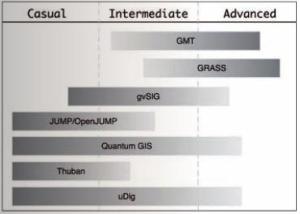



istiyorum